El módulo separador de Divi sirve para insertar en la página una línea horizontal, rectángulo de color o un espacio en blanco entre dos elementos.
El separador consiste en una línea horizontal y un área de fondo, pudiendo situar la línea en la parte superior, inferior o centro del fondo.
¿Cómo usar el módulo separador de Divi?
Lo primero que vemos cuando insertamos un nuevo módulo Separador de Divi es la pestaña Contenido, dentro de la cual tenemos las siguientes opciones.
Visibilidad
Dentro de visibilidad solo hay una opción y es la que nos permite definir si el separador es visible o invisible, es decir transparente.
En el caso de indicar que el separador no es visible igualmente mantiene su tamaño.
Enlace del separador
La opción enlace del módulo de separador de Divi sirve para ingresar un enlace al que nos dirija en el caso de que el usuario haga clic en cualquier lugar del módulo.
También podemos indicar si el enlace se abre en la misma pestaña o en una nueva.
Fondo del separador
En esta sección encontramos un conjunto de opciones para configurar el fondo del separador de Divi. El color de fondo se aplica a toda el área del separador.
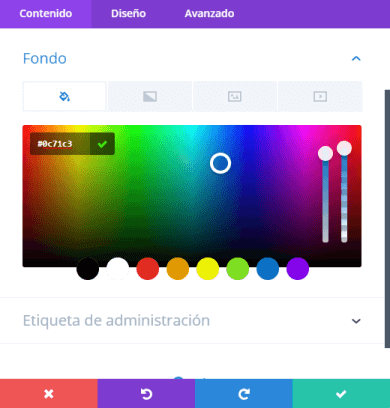
Cambiar el color de fondo del separador de Divi es tan fácil como hacer clic en una paleta de 8 colores, o bien formar el color que queramos moviéndonos por la gama de colores y regulando la intensidad y transparencia.
También podemos definir como fondo una imagen o video.
Etiqueta de administración
Más abajo, en la misma pestaña, encontramos la opción Etiqueta de administración. Se trata un campo donde podemos escribir un nombre para identificar al módulo de separador actual cuando estemos en la vista de esquema del editor Divi.
¿Cómo configurar el módulo separador de Divi?
Para configurar el módulo de separador de Divi tenemos que cambiar a la pestaña Diseño. Ahí vas a encontrar todas las opciones de configuración de estilos del módulo.
Línea
Dentro de la sección Línea tenemos las opciones para asignarle estilos a la línea del separador. Las opciones disponibles son:
- Color de la línea. Definimos el color de la línea del separador.
- Estilo de la línea: sólido, guiones, puntos, doble, ranura, cresta, inserción, comienzo. La opción ninguna oculta la línea y equivale a definir el ancho de la línea en 0px, en la sección Tamaño del separador.
- Posición de la línea. Desde acá definimos qué posición ocupa la línea en el separador: arriba, abajo o centrada. También podemos ajustar la posición de la línea dentro del separador utilizando las opciones de Relleno, en la sección Separación.
Tamaño del separador
Si abrimos la sección Tamaño vemos que tenemos una serie de selectores para definir las dimensiones del separador.
- Anchura del separador. Este valor hace referencia al grosor de la línea, no al ancho en horizontal como parece.
- Ancho. Definimos el ancho (en horizontal) del separador.
- Ancho máximo. También referido al ancho (en horizontal) nos sirve para indicar un valor máximo.
- Alineación. Te permite alinear el separador a la derecha, izquierda o centro, en el caso de que el ancho definido sea inferior al ancho total del espacio contenedor.
- Altura, Altura mínima y Altura máxima. Estos 3 valores se refieren a la altura (en vertical) del separador. No a la altura de la línea, sino del módulo separador de Divi completo, incluyendo el fondo.
Puedes ir ajustando estos selectores para ver el aspecto que adopta el separador de Divi.
Separación
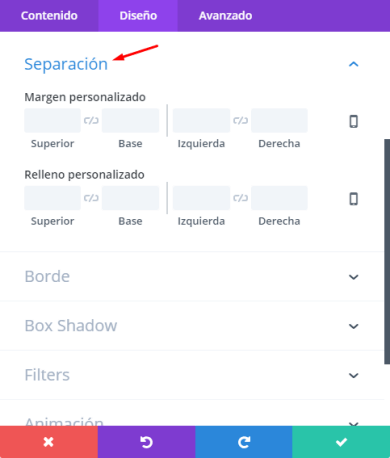 La sección Separación hace referencia a los márgenes del módulo de separador de Divi y desde ahí podemos ajustarlos como mejor nos parezca.
La sección Separación hace referencia a los márgenes del módulo de separador de Divi y desde ahí podemos ajustarlos como mejor nos parezca.
- Margen. Es el espacio que queda encima y debajo del separador.
- Relleno. Es el espacio que hay entre el borde del módulo de separador y la línea del separador.
Podemos hacer uso del relleno para ajustar la posición de la línea respecto del área del separador.
A la derecha de cada opción hay un icono de un teléfono que nos habilita opciones para asignar márgenes diferentes según el tipo de dispositivo con el que se conecta un usuario a nuestra página.
Borde del separador
Desde la sección Borde del módulo de separador de Divi podemos configurar los bordes del módulo.
El borde es una línea que envuelve al área del separador y es independiente de la línea del separador.
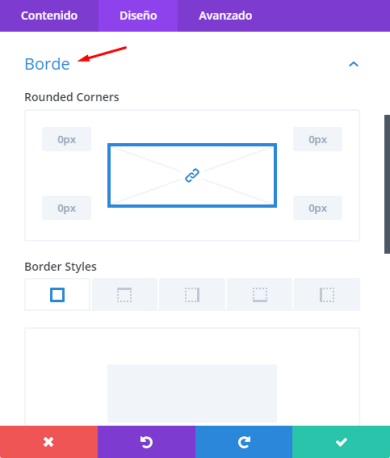
- Redondeo de esquinas. Acá podemos agregar una medida en pixeles que aumentará o reducirá el tamaño del redondeo de las esquinas.
Si abrimos el candado que está en el medio podemos asignar un tamaño diferente para cada esquina. Cero significa que la esquina termina en punta. - Bordes. Con esta opción podemos definir qué bordes mostrar. Podemos mostrar los cuatro bordes o solo alguno de ellos.
- Anchura del borde. Desplazamos el selector para encontrar el espesor más apropiado.
- Color del borde.
- Estilo del borde. El estilo de borde puede ser sólido, guiones, puntos, doble y muchas opciones más.
Sombra del módulo
En la sección Sombra tenemos opciones para definir y configurar la sombra del módulo de separador de Divi. Es la sombra de la caja.
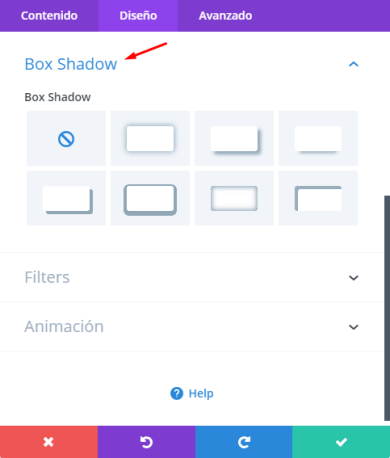
Filtros
Los filtros del módulo de separador de Divi son como esos ajustes que utilizamos para aplicar a las fotografías en los programas de edición de imágenes.
La diferencia es que en este caso se aplican al color del módulo.
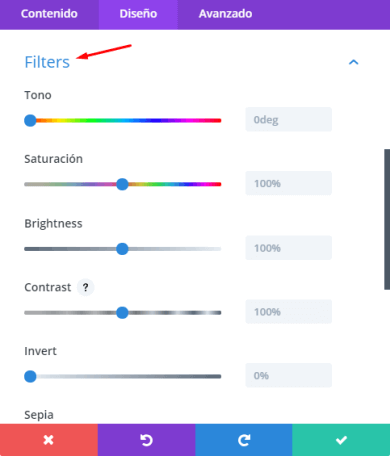
Animación
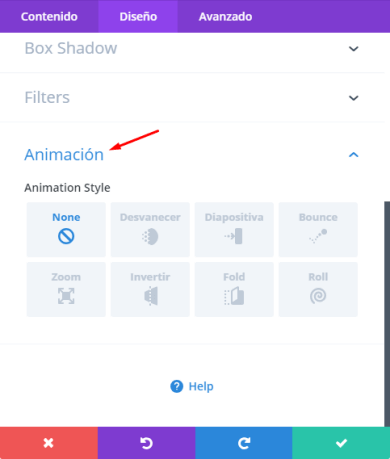 La sección Animación es la última de las opciones de configuración del módulo de separador que encontramos en la pestaña Diseño.
La sección Animación es la última de las opciones de configuración del módulo de separador que encontramos en la pestaña Diseño.
La animación es el efecto con el que aparece el módulo de separador Divi en la página. Si elegimos la opción None (desactivado) el modulo se carga junto con el resto de los elementos de la página de forma natural.
Si en cambio, seleccionamos alguna de las siete opciones de efectos que tiene Divi, el módulo permanece apagado hasta que el usuario llegue hasta su lugar y, en ese momento, irrumpirá en la página con el efecto elegido.
Por el momento el módulo de separador de Divi cuenta con siete efectos posibles:
- Desvanecer. El módulo de separador va apareciendo suavemente.
- Diapositiva. El módulo de separador de Divi ingresa en la página como una diapositiva desde alguno de los lados.
- Bounce. El módulo de separador de Divi ingresa por alguno de los lados y hace un efecto de rebote.
- Zoom. El módulo de de separador de Divi aparece girando sobre su propio eje.
- Fold. El módulo de separador de Divi aparece como una hoja de cuaderno que se abre.
- Roll. El módulo de separador de Divi aparece en la página rotando sobre un punto.
Según el efecto que elijamos se van a activar más opciones de configuración para que podamos definir cómo funciona el efecto. Por ejemplo podemos definir:
? La duración del efecto.
? El retardo del efecto.
? Y varias cosas más…
Si nos vamos a la pestaña Avanzado del módulo de separador de Divi nos encontramos con algunas secciones de configuración más.
ID y Clase CSS
La primera de estas opciones es ID y Clase CSS, la cual nos va permitir asignarle al módulo de separador de Divi determinados ajustes desde la hoja de estilos CSS.
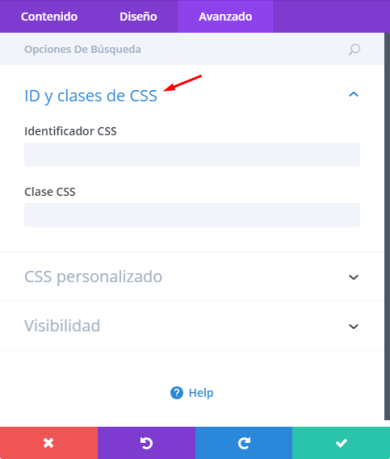
Si bien el módulo de separador de Divi cuenta con un montón de opciones de configuración y personalización. Es posible que necesites hacer algún ajuste más fino que no está entre las opciones disponibles.
Entonces vas a tener que recurrir a la hoja de estilos, o a la opción CSS personalizado del Personalizador. Pero antes es necesario asignarle al módulo de separador de Divi un ID o bien una clase CSS que puedas utilizar en la hoja de estilos para referirte a él.
CSS Personalizado
La sección CSS personalizado del módulo de separador de Divi también sirve para asignarle estilos mediante CSS de una forma aún más sencilla.

Consta de tres cajas en las que podemos escribir directamente el CSS que queramos aplicarle al módulo.
Visibilidad
La sección Visibilidad es la última de todas las opciones del módulo de separador de Divi y nos permite definir si el módulo se ve en todos los dispositivos o solo en alguno de ellos (teléfono móvil, tablet y/o escritorio).
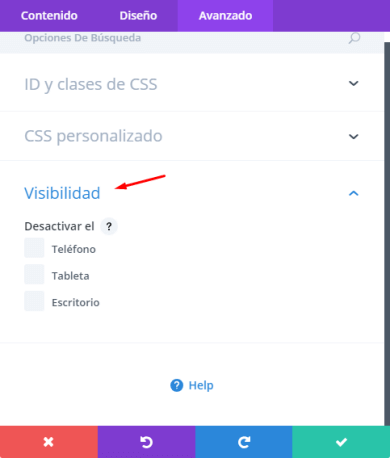
Estas son todas las posibilidades que nos ofrece, hasta la fecha de redacción de esta guía, el módulo de separador de Divi. Lo cual no quiere decir que no vayan a incorporar funcionalidades nuevas en el futuro.

0 comentarios